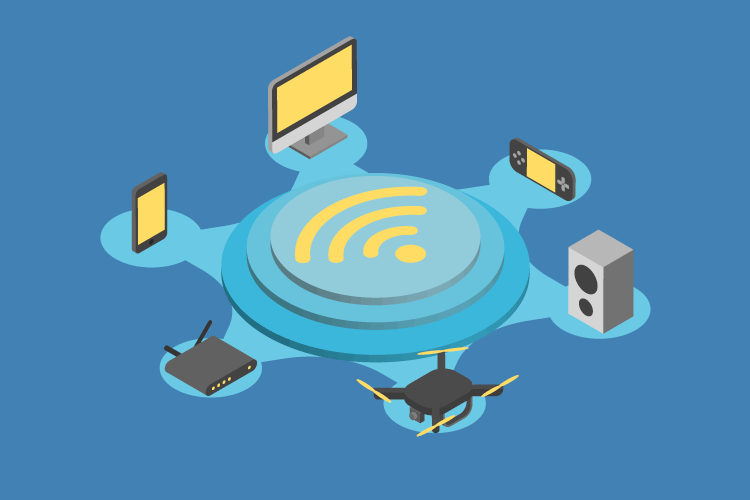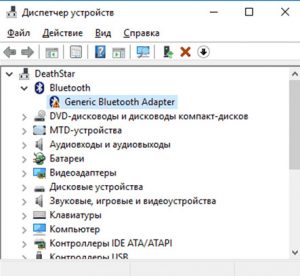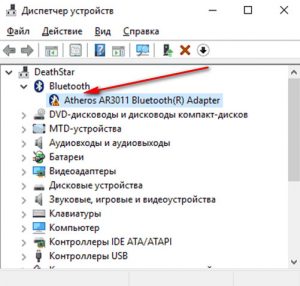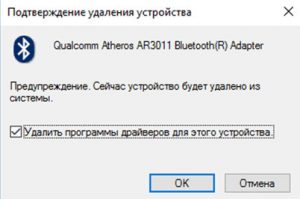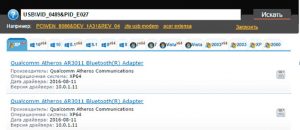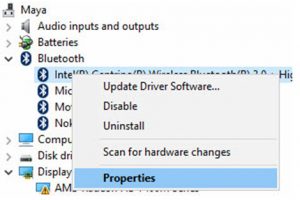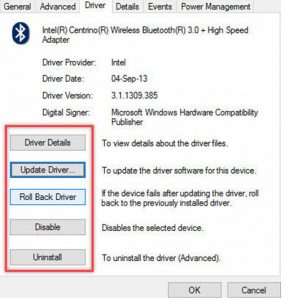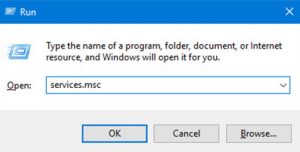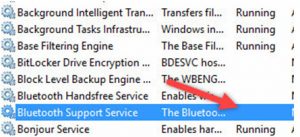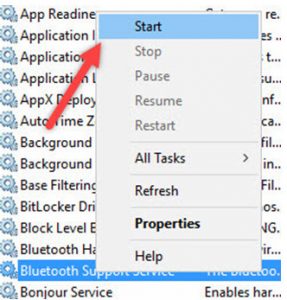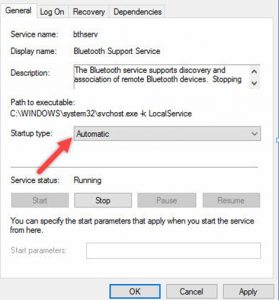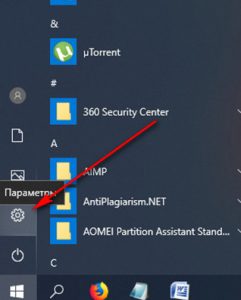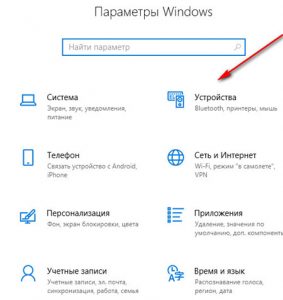Что делать если не работает Блютуз на ноутбуке Windows 10 — алгоритм действий
Использование технологии Bluetooth предусмотрено практически в каждом электронном устройстве. Пользователи домашних ПК и ноутбуков давно привыкли к тому, что с помощью этого модуля можно легко передать нужные файлы без использования проводов. Не говоря уже о том, что многие аксессуары (например, беспроводная мышь или аудиосистемы) подключаются к компьютеру именно таким образом. К сожалению (особенно в последних версиях операционных систем), из-за неправильной настройки компьютера, некорректно установленных драйверов и других подобных причин можно столкнуться с проблемой, когда не работает блютуз на ноутбуке на windows 10.
Разбираемся по порядку, что делать, когда не работает блютуз на ноутбуке на windows 10:
Проверка наличия модуля в диспетчере устройств
Проблемы с bluetooth на windows 10 могут быть связаны с тем, что адаптер отключен физически, в bios или программно он задан как «неактивный». Что делать в таких случаях?
В первую очередь, чтобы проверить, присутствует ли в списке подключенной техники блютуз-аксессуар, необходимо открыть диспетчер устройств. Сделать это можно следующим образом:
- На клавиатуре одновременно зажать клавиши Win и R.
- В строке открывшегося окна «Выполнить» набрать команду devmgmt.msc и нажать клавишу «Ок».
Если в списке нет вкладки «Bluetooth», необходимо в верхней части окна открыть меню «Вид» и поставить галочку напротив «Показать скрытые устройства». После этого, вероятно, гаджет отобразится в списке.
Если рядом с названием установленного аппарата находится желтый значок с восклицательным знаком, проблема заключается в установке необходимых драйверов. Как правило, после сбоя при обновлении или при переустановке системы можно обнаружить, что блютуз на ноутбуке с windows 10 перестал работать. Нужные драйвера лучше скачивать с официального сайта поддержки вашей модели ноутбука. При этом стоит обратить внимание на версию системы и ее разрядность.
Если в диспетчере устройств рядом с названием находится стрелочка вниз, то аксессуар в данный момент попросту отключено. Чтобы его включить, достаточно щелкнуть по строке с названием правой клавишей мыши и в открывшемся окне выбрать «Задействовать».

Адаптер отключен
Помимо рассмотренных случаев может возникнуть ситуация, когда в windows 10 на ноутбуке в диспетчере устройств bluetooth пропал и не появляется даже после отображения скрытых элементов. В таком случае вероятно адаптер отключен физически или в bios. Проверяем:
- При включении компьютера перейти в БИОС
- Открыть вкладку «Advanced» (или «System Configuration)
- Проверить состояние всех пунктов, в которых встречается «Bluetooth», «Wireless» или «WLAN». Напротив каждого такого пункта выставить значение «Enabled».
Если же после реализации всех вышеперечисленных операций все еще не включается блютуз на ноутбуке виндовс 10, стоит приступить ко второму пункту.
Проверка функционирования службы поддержки Bluetooth в Инструменте управления службами Windows
Чтобы открыть окно данного инструмента нужно:
- На клавиатуре одновременно зажать клавиши Win и R.
- В строке открывшегося окна «Выполнить» набрать команду services.msc и нажать клавишу «Ок».
Откроется окно «Службы». Здесь в списке нужно найти службу поддержки Bluetooth и по состоянию ее статуса убедиться, что она функционирует.
Что делать, если нужный адаптер подключен, новый драйвер работает, служба поддержки активна, но я все равно не могу включить блютуз на виндовс 10?
Режим «В самолете»
Иногда проблема может быть решена еще более простым образом: проверьте, выключен ли режим «В самолете». Возможно, случайно на клавиатуре была нажата клавиша, которая активирует данную функцию.
Если режим полета отключен, но блютуз все равно не активен, проверьте его состояние в разделе «Беспроводные устройства» (Пуск — Параметры — Сеть и Интернет — Режим в самолете), либо: «Параметры» — «Устройства» — «Bluetooth».
Технология работает, но компьютер с windows 10 не видит и не находит bluetooth устройства
Чтобы разобраться с данной проблемой, сначала необходимо проверить, попадает ли само устройство в зону действия блютуза. Ведь, если подключаемый гаджет находится на расстоянии большем, указанного в документации, то компьютер не сможет его «увидеть». Также нужно убедиться, что рядом не находится какое-либо устройство, подключенное к порту USB 3.0. Неэкранированные USB-устройства иногда могут мешать bluetooth-подключениям.

Компьютер все-равно не видит
Подключаемое устройство находится в зоне действия, режим передачи данных по блютуз активирован, но компьютер все равно его не видит. Как быть?
Вероятнее всего в настройках bluetooth не активно свойство «разрешить подключение устройства» в ОС windows 10. Чтобы это исправить, необходимо зайти в панель управления. На вкладке «Устройства и принеры», в разделе «Устройства» найти свой компьютер и щелкнуть на нем правую клавишу мыши. В списке выбрать «Параметры Bluetooth» и в открывшемся окне поставить галочку напротив «Разрешить устройствам Bluetooth обнаруживать этот компьютер».
Надеемся, что описанные случаи помогут исправить работу модуля беспроводной передачи данных на вашем компьютере.

Пропал Bluetooth в Диспетчере устройств и на панели задач. Невозможно установить драйвер Bluetooth
Ответы (9)
На повторную переустановку драйверов с диска, который шел в комплекте с ноутбуком acer F5-573G-51JL — не реагирует
Софт на диске с упоминанием Bluetooth при инсталляции:
— Atheros Bluetooth_M NFA435 NFA435A
— Atheros Wireless LAN_M NFA435 NFA435A
— Intel Bluetooth_M INT3165.NGWG C0 Stone Peak 1×1 AC + BT M.2
— Intel Wireless LAN_M Intel 3165 and 7265
Этот ответ помог 6 польз.
Это помогло устранить вашу проблему?
К сожалению, это не помогло.
Великолепно! Спасибо, что пометили это как ответ.
Насколько Вы удовлетворены этим ответом?
Благодарим за отзыв, он поможет улучшить наш сайт.
Насколько Вы удовлетворены этим ответом?
Благодарим за отзыв.
Это у кого-нибудь работает?
Этот ответ помог 3 польз.
Это помогло устранить вашу проблему?
К сожалению, это не помогло.
Великолепно! Спасибо, что пометили это как ответ.
Насколько Вы удовлетворены этим ответом?
Благодарим за отзыв, он поможет улучшить наш сайт.
Насколько Вы удовлетворены этим ответом?
Благодарим за отзыв.
Программы установленные с диска отображаются разделе Удаления, но кнопки Вкл. Bluetooth в Параметрах не появилось
Этот ответ помог 6 польз.
Это помогло устранить вашу проблему?
К сожалению, это не помогло.
Великолепно! Спасибо, что пометили это как ответ.
Насколько Вы удовлетворены этим ответом?
Благодарим за отзыв, он поможет улучшить наш сайт.
Насколько Вы удовлетворены этим ответом?
Благодарим за отзыв.
Уточните, пожалуйста, после каких действий данная проблема стала возникать у Вас?
Для начала, попробуйте обновить драйвер Bluetooth , скачав его с официального сайта производителя Вашего устройства.
Также Вы можете попробовать восстановить систему до даты, когда этой проблемы не было у Вас. Вы это можете сделать, воспользовавшись данной инструкцией.
Сообщите о результатах.
Этот ответ помог 1 пользователю
Это помогло устранить вашу проблему?
К сожалению, это не помогло.
Великолепно! Спасибо, что пометили это как ответ.
Насколько Вы удовлетворены этим ответом?
Благодарим за отзыв, он поможет улучшить наш сайт.
Насколько Вы удовлетворены этим ответом?
Благодарим за отзыв.
Здравствуйте Павел, спасибо за отклик и предложенную помощь!
— ответ на вопрос о предпологаемой причине проблемы
это могло быть все что угодно, от очередного принудительного обновление от майкрософт, которое не отключено (не потому что страшно уголовное дело, а было лень копаться, в России ведь уже давно поздно бояться), до влетевшего мейл ру или яндекса в эксплорер
— обновление драйверов
драйвера с сайта производителя не решили вопрос
но ради эксперимента те что с диска были удалены, а с сайта установлены, Aspire F5-573G https://www.acer.com/ac/ru/RU/content/support-product/6739?b=1
на сайте интел нашел страницу где отображается то, как они частично видят железо ноутбука https://www.intel.ru/content/www/ru/ru/support/intel-driver-support-assistant.html
— аида64 и Службы
с пмощью бесплатных тестовых версий HWiNFO64 и aida64 extreme посмотрел жива ли начинка — аида, помимо четырех IVT Bluetooth Device, видит даже какое-то неопределенное устройство
и что довольно странно аида определяет ОС как 8.1, а не 10
в разделе системные драйверы видно что они установлены, но в графе состояние отображается — остановлены, в разделе виндоус Управление компьютером и подразделе Службы их надо было еще поискать..
в списке Службы эти параметр отображаются как — Служба беспроводной связи Bluetooth и Служба поддержки Bluetooth, как зависимоть для первой
при попытке запустить сначала Служба беспроводной связи Bluetooth появилась ошибка 1068 — не удалось запустить дочернюю службу
поэтому чначала надо включать Служба поддержки Bluetooth — где в разделе свойств поменял параметр Отключено на запускать вручную, ОК и то же самое для 2го параметра
закрыл окно Службы и Управление компьютером, перезагрузил ноутбук — не помогло, хотя службы теперь отображались как запущеные
аида показывала 8 записей (Имя драйвера — Описание драйвера — Имя файла — Версия — Тип — Состояние)
BT / Bluetooth PAN Network Adapter / btnetdrv.sys / 6.2.83.246 / Драйвер ядра / Остановлено
BTCOM / Bluetooth Serial port driver / btcomport.sys / 6.2.84.272 / Драйвер ядра / Остановлено
BthA2DP / Стереоустройство Bluetooth / BthA2DP.sys 10.0.16299.15 / Драйвер ядра / Остановлено
BthAvrcpTg / HID дистанционного управления звуком и видео через Bluetooth / BthAvrcpTg.sys / 10.0.16299.15 / Драйвер ядра / Остановлено
BthEnum / Служба перечислителя Bluetooth / BthEnum.sys / 10.0.16299.15 / Драйвер ядра / Остановлено
BthHFAud / Комплект громкой связи Bluetooth / BthHfAud.sys / 10.0.16299.15 / Драйвер ядра / Остановлено
BthHFEnum / Перечислитель HID дистанционного управления звонками и звуком с иcпользованием гарнитуры Bluetooth / bthhfenum.sys / 10.0.16299.15 / Драйвер ядра / Остановлено
bthhfhid / HID управления звонками с использованием гарнитуры Bluetooth / BthHFHid.sys / 10.0.16299.15 / Драйвер ядра / Остановлено
— точки восстановления
точки восстановления не работают, вернее процессс востановления на любой из них заканчивается ошибкой
отключил антивирус касперский, повторил, опять ничего не вышло
— гугл
на сайте интел нашел какую-то их родную программу для обновления драйверов, толком она ничего не обновила, как и центр обновления, кроме интеловского софта по мелочи
после попробовал разные беплатные тестовые программы с автоматическим обновлением всех драйверов для всего железа — пробовать ставить все подряд не стал, тк непонятно чей там софт, остановился на скаченных асера
с драйверами все что только возможно закончил, все существующие и глубоко запрятанные с сайтов интел, асер и энвидиа скачены и установлены
— восстановление с носителя
нашел пустую флэшку и ту, что с купленной виндоус домашней версии и картонку с кодом ключа, на всякий случай
посмотрел описание от майкрософт по восстановлению системы — нет картинок, решил найти инструкцию на ютубе, тк устал уже просматривать тонны бесполезного
вбил — «bluetooth не отображается в диспетчере устройств» и выпали видео про биос, которые и оказались решением..
Пропал Bluetooth на ноутбуке Windows 10: разбираемся в проблеме
Распространены случаи, когда после обновления операционной системы исчезают определенные компоненты. Вникать в причины таких изменений – дело специалистов, пользователей ПК больше интересует, как самостоятельно исправить проблему. Если пропал блютуз на ноутбуке Windows 10, первым делом следует убедиться, что Bluetooth-адаптер установлен на лэптопе.
Проверьте состояние устройств и драйверов
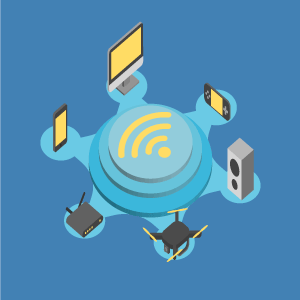
- Зайдите в “Диспетчер устройств” (комбинация клавиш Win+R, откроется окно, в которое нужно ввести команду devmgmt.msc).
- В списке доступных устройств найдите модуль Bluetooth.
- Если нужное устройство обнаружено, но его название Generic Bluetooth Adapter или Microsoft Bluetooth Enumerator, установите актуальные драйверы. Как это сделать – читайте дальше.
Если не отображается Bluetooth в “Диспетчере устройств”, скорее всего, на ноутбуке нет необходимого адаптера. Чтобы исправить ситуацию, необходимо купить внешний или внутренний модуль Bluetooth. Он продается практически в каждом магазине электроники. Большинство выбирает именно внешний адаптер, так как он просто вставляется в USB-разъем.
4. Когда BT-устройство отображается, но рядом со значком нарисована стрелочка, направленная вниз, –значит, адаптер перестал работать. Нажмите на него правой кнопкой мыши (ПКМ) – появится компактное меню, выберите опцию «Задействовать».
Проблема с драйверами – одна из самых распространенных причин, почему функция Bluetooth выключена. Вычислить, что вы столкнулись с такой ситуацией, можно по желтому восклицательному знаку возле строки с названием адаптера.
В таком случае нужно инсталлировать актуальные драйверы:
- Загрузить файлы можно с официального сайта производителя вашего лэптопа.
- Если уже установлено какое-либо программное обеспечение для Bluetooth, в диспетчере устройств нажмите на драйвер правой кнопкой мыши (ПКМ) и выберите опцию «Удалить».
3. Можно запустить инсталляцию оригинального драйвера.
Нередко возникают случаи, когда на сайте производителя ноутбука для одной модели лэптопа предложено несколько разных драйверов Bluetooth. В такой ситуации:
- Откройте “Диспетчер устройств”.
- Кликните ПКМ по адаптеру беспроводной передачи данных и откройте его “Свойства”.
- Во вкладке “Сведения” в графе “Свойства” выберите пункт ID оборудования и скопируйте последнюю строку из поля “Значение”.
- Перейдите на сайт info. Вставьте в строку поиска скопированные данные.
5. Внизу отобразится список, в котором вы увидите, какие драйверы подходят для вашего модуля Bluetooth. Запомните их названия и загрузите файлы с сайта производителя ноутбука.
Сам процесс установки драйверов аналогичен инсталляции любой программы: открываем загруженный установочный файл и следуем инструкции на экране.
Пошаговая инструкция, как обновить драйверы:
- Откройте “Диспетчер устройств”.
- Найдите адаптер (ориентируйтесь на слова Bluetooth, Adapter), нажмите ПКМ на его название и выберите опцию “Свойства/Properties”.
3. Откроется окно, перейдите во вкладку “Драйвер”. Отсюда вы с легкостью можете удалить, откатить или обновить файлы.
Возвращаем Bluetooth через “Службу поддержки”
Если Bluetooth не видит устройства, проверить его состояние можно и через фоновый режим “Службы поддержки”. Алгоритм действий:
- Нажмите комбинацию клавиш Win+R. Откроется окно.
- Введите запрос services.msc и нажмите на “ОК”.
3. Откроется управление всеми сервисами.
4. Найдите “Службу поддержки”. Убедитесь, что она запущена.
5. Если “Служба поддержки” не работает, это можно исправить вручную.
6. Правой кнопкой мыши кликните по пункту «Старт».
Чтобы не возникал вопрос, почему после обновления не работает Bluetooth, рекомендуем настроить автоматический запуск сервиса поддержки:
- Выберите “Службу поддержки” (как это сделать, описано выше).
- Кликните по опции “Свойства”.
- В появившейся вкладке поставьте галочку возле графы «Автоматический» (тип запуска).
- Чтобы настройки сохранились, нажмите на “ОК”.
Устраняем проблему с помощью “Панели управления”
Если вы попробовали вышеперечисленные способы, но по-прежнему не удалось подключиться, просмотрите состояние модуля Bluetooth, используя панель управления.
- Откройте «Пуск». Выберите “Параметры”.
2. Зайдите во вкладку “Устройства”.
3. Перед вами отобразится список основных устройств в операционной системе. Найдите Bluetooth.
4. Чтобы ознакомиться с настройками, нажмите на пункт “Другие параметры”.
5. Откроется новое окно, где можно включить/отключить обнаружение вашего лэптопа другими устройствами.
После включение Bluetooth на панели уведомлений появится значок беспроводной передачи данных. Нажав на него, вы сможете сразу посмотреть рабочие параметры Bluetooth.
Технологию BT сейчас почти не используют для обмена файлами, а вот подключение беспроводной гарнитуры, мышки, клавиатуры с помощью Bluetooth действительно удобно.
Подведем итоги
Даже если вы являетесь опытным пользователем ПК, иногда возникает резонный вопрос, почему после обновления системы Bluetooth перестал работать. Связано это с определенными изменениями в системе и обычно проявляется тем, что Bluetooth просто не ищет устройства. Зная, как посмотреть состояние адаптера беспроводной передачи данных, вы сможете за 10–15 минут самостоятельно решить проблему.